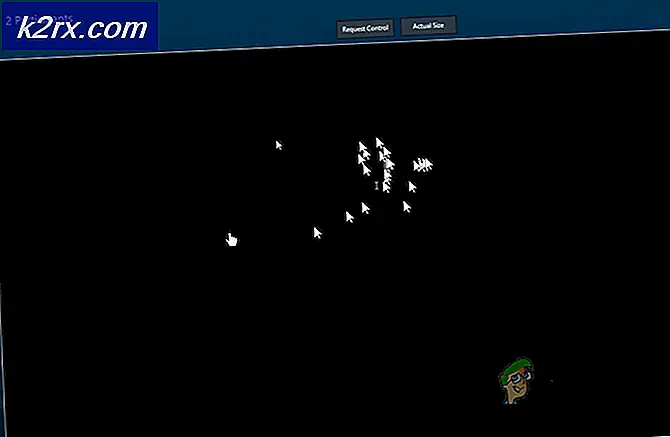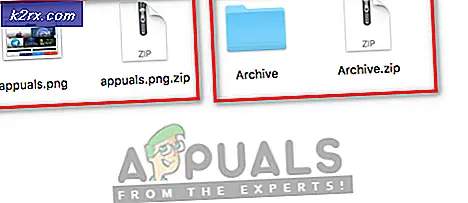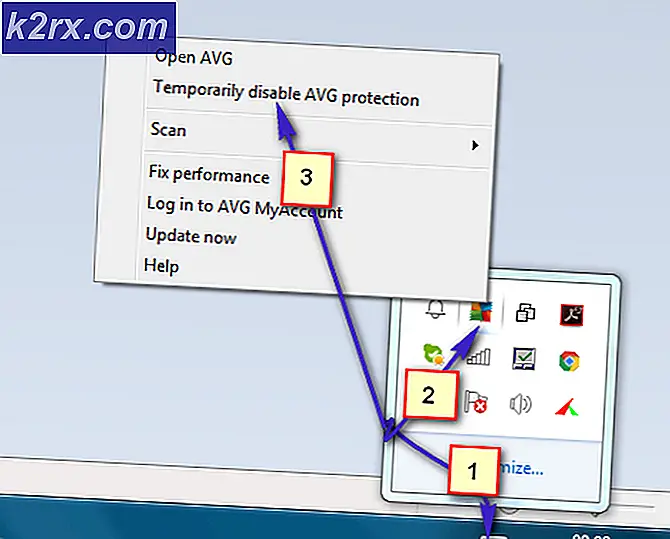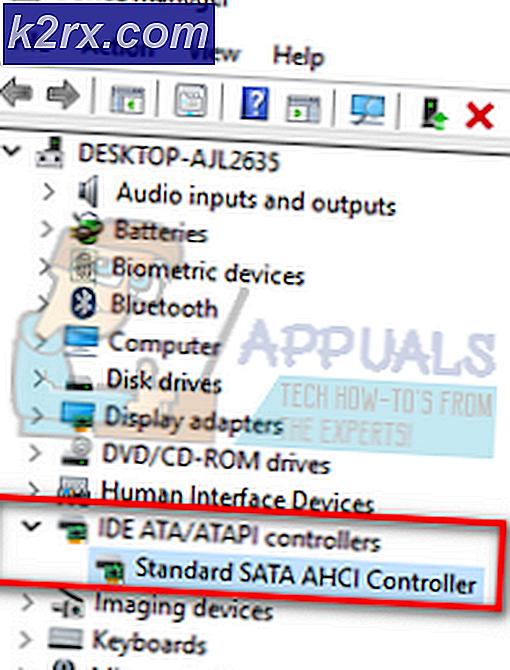Løsning: Safari kan ikke etablere en sikker tilkobling til serveren
Det har vært merkelige rapporter om hvordan Safari bare slutter å jobbe (eller bestemmer seg for å jobbe selektivt) etter en gitt periode. Det er rart hvordan en nettleser ville fungere sømløst, og deretter plutselig bestemme seg for å velge hvor og hvem som skal fungere. Mange Mac-brukere har opplevd denne merkelige feilen / hitch. Noen nettsteder vil åpne uten oppstyr på Safari, mens på andre rett opp du vil bli rammet av den nå berømte Safari kan ikke etablere en sikker forbindelse til serverfeilen.
Hva er enda mer forvirrende er at de vanlige relaterte løsningene ikke gjør noe for feilen ovenfor. Ved å slette informasjonskapsler, deaktivere utvidelser, nullstille Safari, slå av foreldrekontroll, nøkkelringanalyse og tilbakestilling av tillatelser, slår alle en murvegg. Denne feilen får deg selv om du ikke bruker proxy for å koble til nettet. Det er imidlertid håp. Mulige årsaker til denne feilen har blitt innskrenket ned til flere aspekter.
Mulig årsak 1: Internett-leverandører DNS
Klikk på Apple-ikonet og velg System Preferences. Klikk deretter på Nettverksikonet og velg Avansert. Klikk på DNS-fanen og fjern eventuelle oppføringer i venstre rute, klikk deretter + symbolet og legg til 8.8.8.8 og klikk deretter plus-symbolet igjen for å legge til 8.8.4.4.
Mulig årsak 2: Svak kryptering
Når en svak kryptering oppdages, blir Safari umiddelbart kuttet av forbindelsen (det er ennå ikke bestemt hva som oppdager den svake kryptering først mellom Safari og Mac-systemet). Men vi vet alle for vår personvern og sikkerhet, nettsteder må kombineres med sterk kryptering før en webforbindelse kan opprettes ubetinget. Dette har særlig blitt vektlagt etter at OS X Yosemite (versjon 10.10.4) og iOS 8.4 har økt med ekstra sikkerhetstiltak. Så snart svak kryptering (eller hva systemet antas å være svakt) er oppfylt, vil Safari ikke kunne koble til. Slik kan Safari ikke opprette en sikker tilkobling til serverfeilen.
La oss se om vi kan sortere det ut en gang for alle. Når et problem om kryptering er frontet, er det første saken å søke forklaring fra sertifikatene. Slik fungerer det
Du opplever feilen i Safari, men ikke i andre nettlesere. Åpne den blokkerte nettsiden (Facebook og Twitter er populære mistenker) i en annen nettleser, for eksempel Firefox. Når du er åpen, vil du ved siden av nettadressen identifisere en liten grønn lås. Klikk på den. På det nye vinduet klikker du på mer informasjonsknappen.
PRO TIPS: Hvis problemet er med datamaskinen eller en bærbar PC / notatbok, bør du prøve å bruke Reimage Plus-programvaren som kan skanne arkiver og erstatte skadede og manglende filer. Dette fungerer i de fleste tilfeller der problemet er oppstått på grunn av systemkorrupsjon. Du kan laste ned Reimage Plus ved å klikke herDu bør lande inn i et annet vindu. Her klikker du også på kategorien Sikkerhet på høyre side. Klikk nå på visumsertifikat. Bytt til fanen Detaljer.
Du vil bli vist det nåværende sertifikatet for nettstedet du åpnet. Syntaxen skal være noe slikt: VeriSign Class 3 Public Primary Certification Authority - G5-sertifikat
Deretter åpner nøkkelringen. Du kan gjøre dette ved å klikke på CMD + mellomromstasten; Skriv deretter inn nøkkelring. ELLER gå til Verktøy og få tilgang til nøkkelring derfra.
Klikk deretter på systemrøtter for alle oppføringer. Du finner her ditt sertifikat og det vil ha et blått kors merket på det. Dobbeltklikk det og et annet vindu kommer opp. Du har mulighet til å velge systeminnstilling, alltid godkjenne eller alltid avvise .
Du vil innse at sertifikatet var problemet hele tiden. Vanligvis vil et sertifikat bli låst på e-postserveren, og det vil forhindre at et annet nettsted bruker det. (Din e-postserver skal være oppføringen som starter med smtp- prefikset og slutter med et. Dk- suffiks. Hvorfor sertifikatet ville være låst til e-postserveren er så godt som noen gjetning.
Endre godkjenningen av sertifikatet til Systeminnstilling
Der går du! Alle sidene du trenger vil bli lastet feilfritt på Safari. Problemet løst.
MERK: Trinnene ovenfor kan variere noe avhengig av hvilken type nettleser du bruker (selvfølgelig, bortsett fra Safari selv)
Mulig årsak 3: Antivirus
Hvis du ikke er opptatt av å fitte rundt med sertifikater, kan det være lurt å først sjekke antivirusprogrammet som er installert på maskinen din. Vanligvis er Avast en beryktet skyldige på denne fronten. Slå av webskjoldet og se hva som skjer. Sannsynligvis vil Safari øyeblikkelig koble til tidligere forbudte nettsteder. Du vil være oppe, men det er fortsatt ingen forklaring på hvorfor Safari hadde jobbet før og plutselig stoppet. Lykke til med det.
Mulig årsak 4: IPv6
Hvis alternativ 2 fortsatt ikke virket for deg, og du ikke vil gå dypt inn i sertifikater og hva ikke, prøv å isolere enheten fra Wi-Fi-nettverket den har brukt. Koble den til et annet Wi-Fi-nettverk og se om alt åpnes sømløst. Hvis du kan koble til alle nettsteder, inkludert de som tidligere er blokkert, slår du IPv6 av på ruteren din (hvis tilgjengelig) og via Systemvalg -> Nettverk -> Ditt nettverk -> Avansert -> Deaktiver IPv6 herfra ved å velge det som manuelt
PRO TIPS: Hvis problemet er med datamaskinen eller en bærbar PC / notatbok, bør du prøve å bruke Reimage Plus-programvaren som kan skanne arkiver og erstatte skadede og manglende filer. Dette fungerer i de fleste tilfeller der problemet er oppstått på grunn av systemkorrupsjon. Du kan laste ned Reimage Plus ved å klikke her